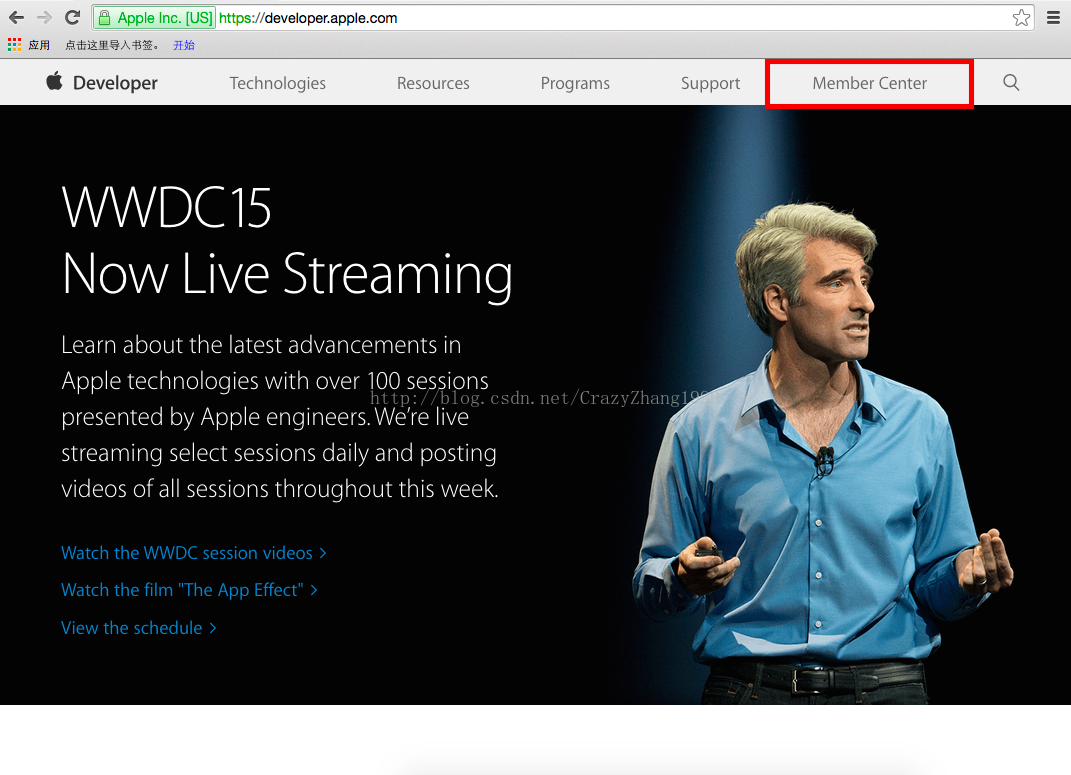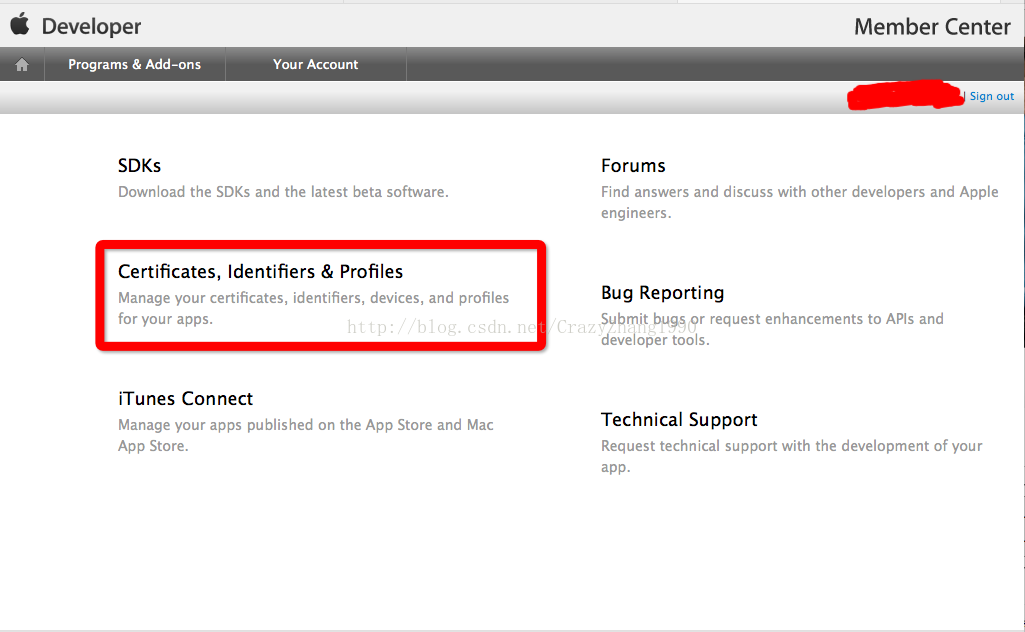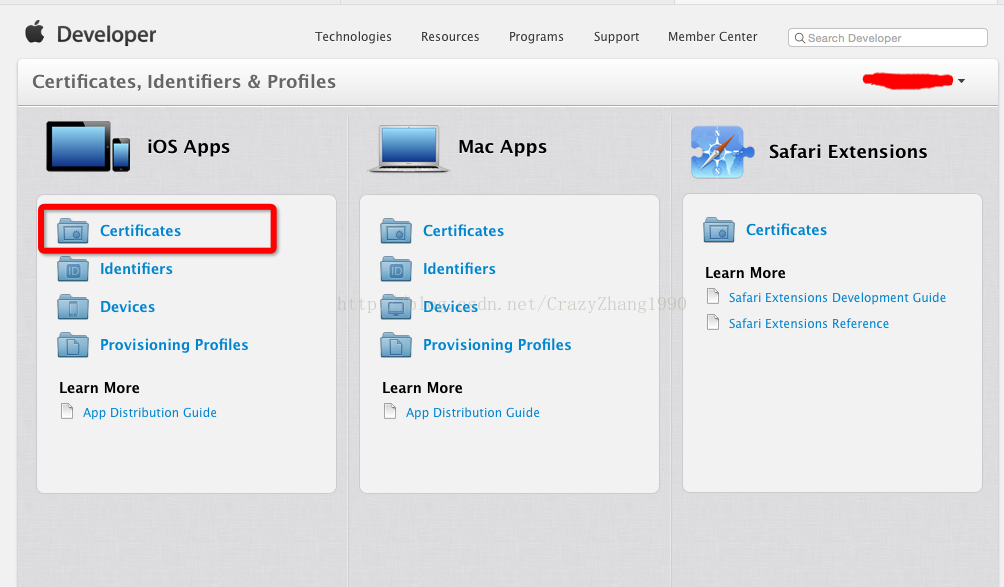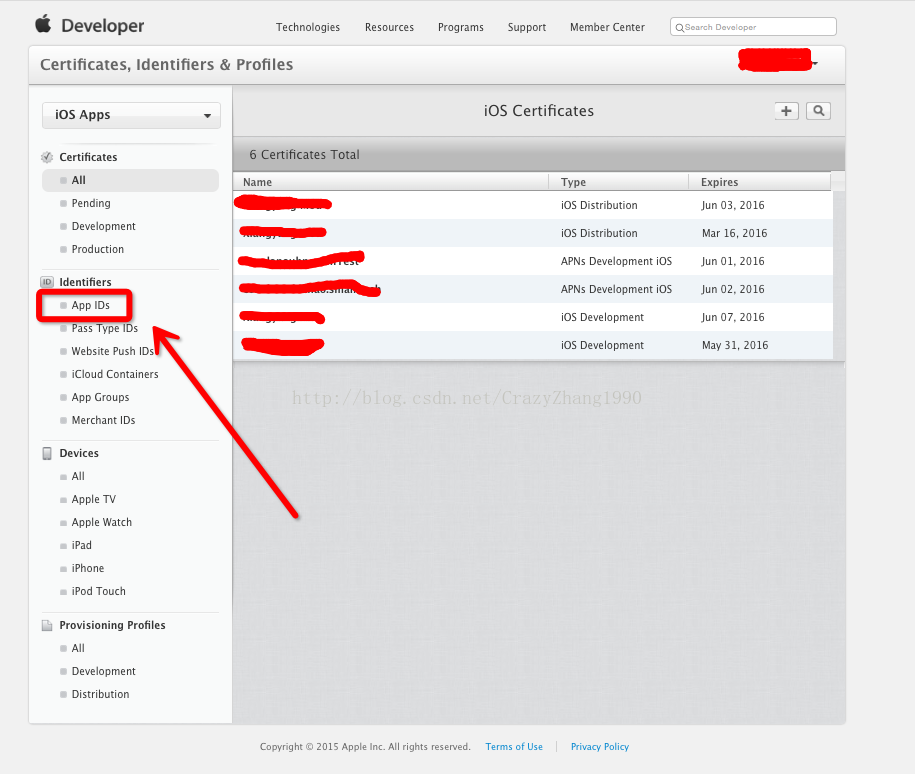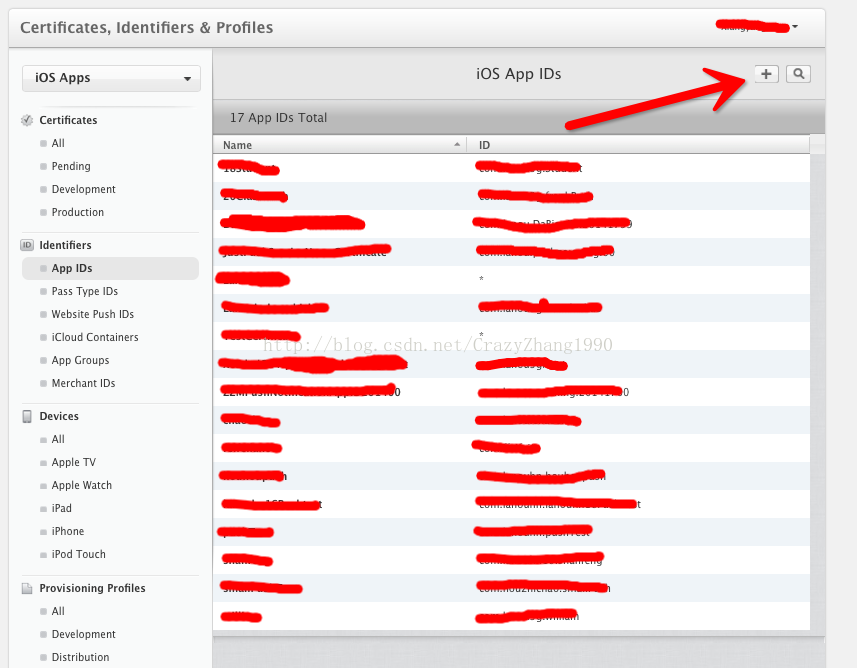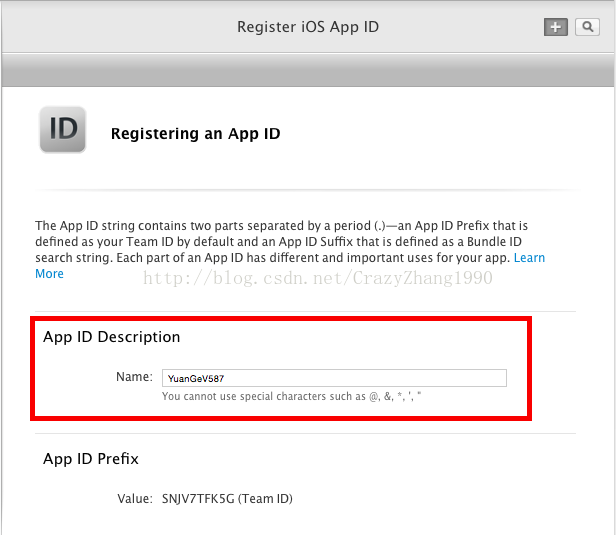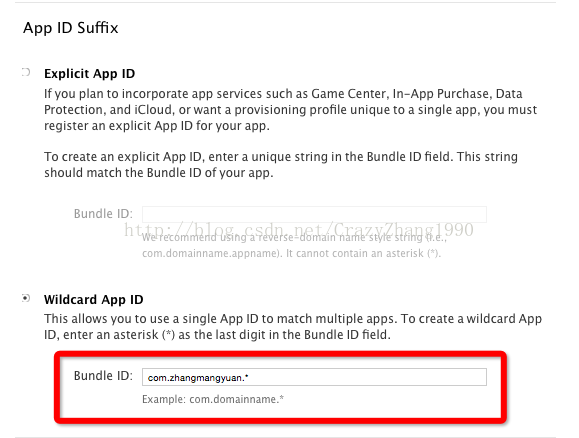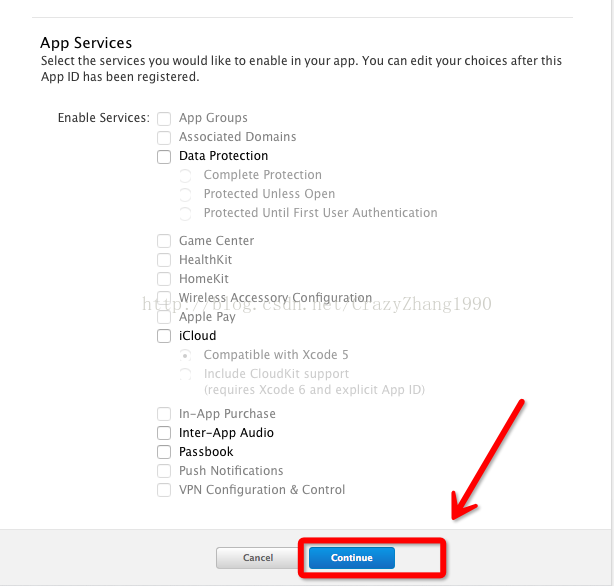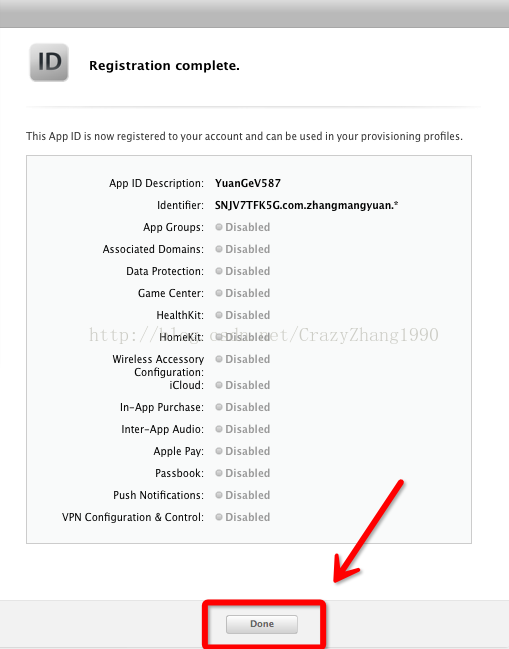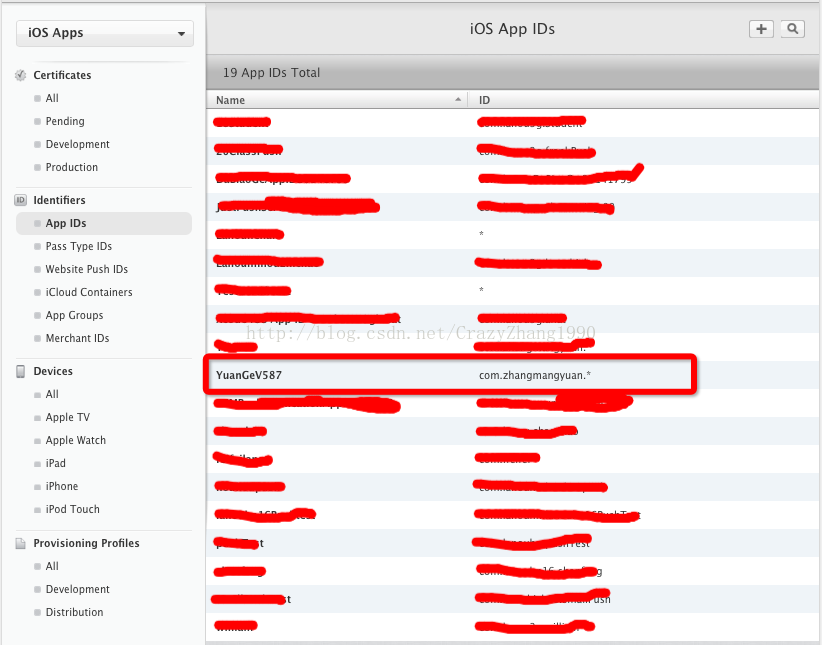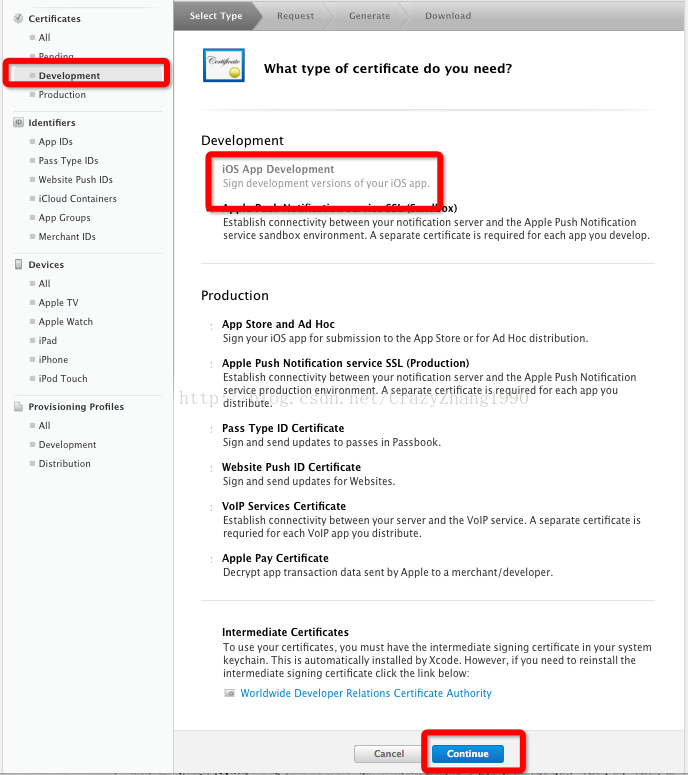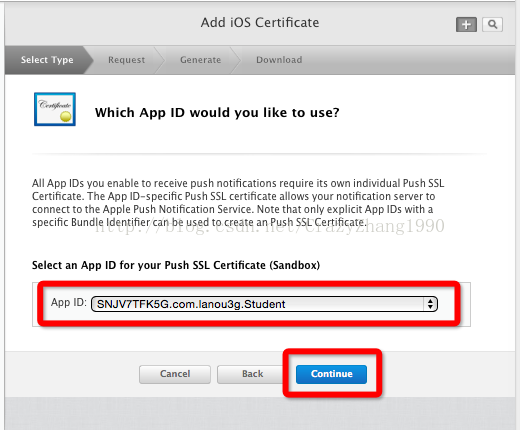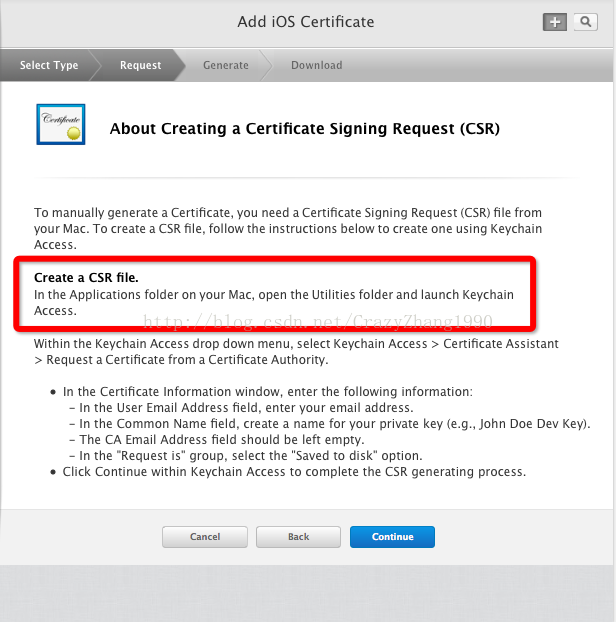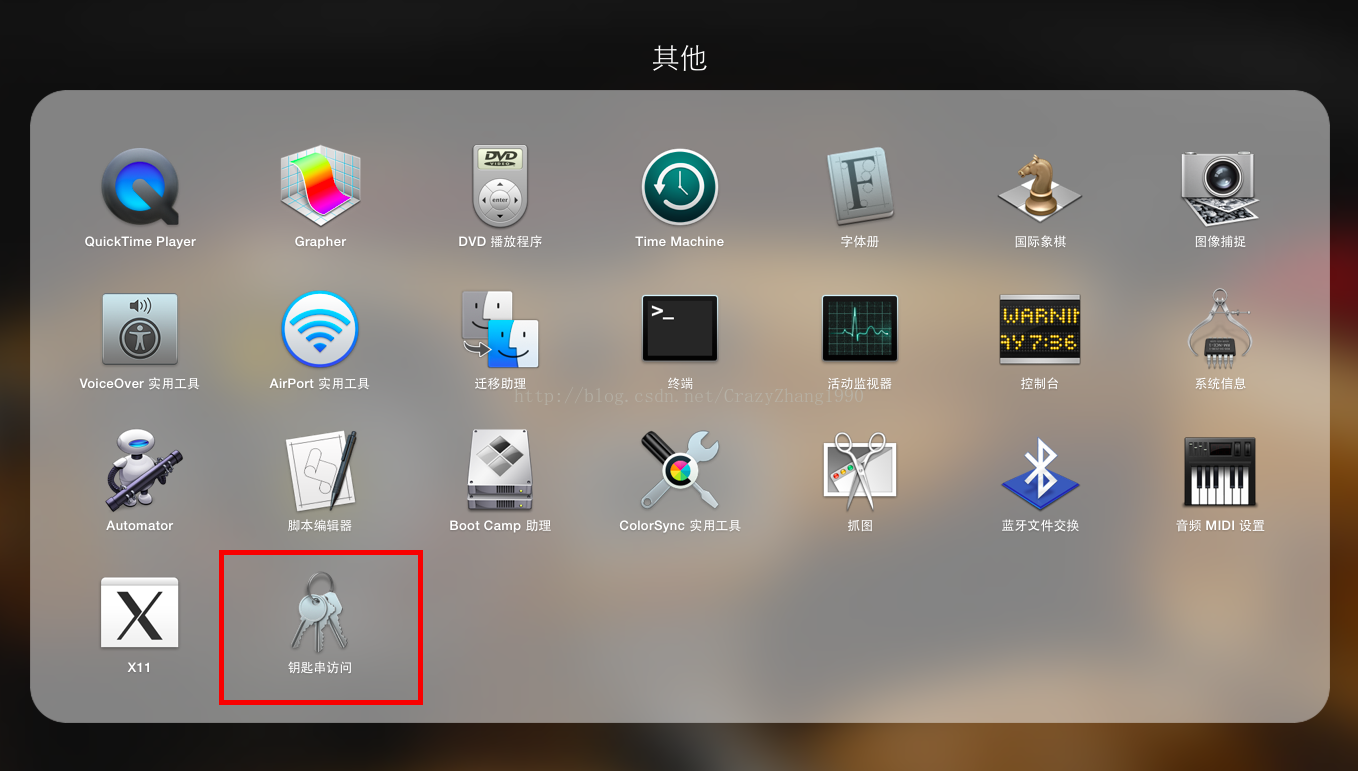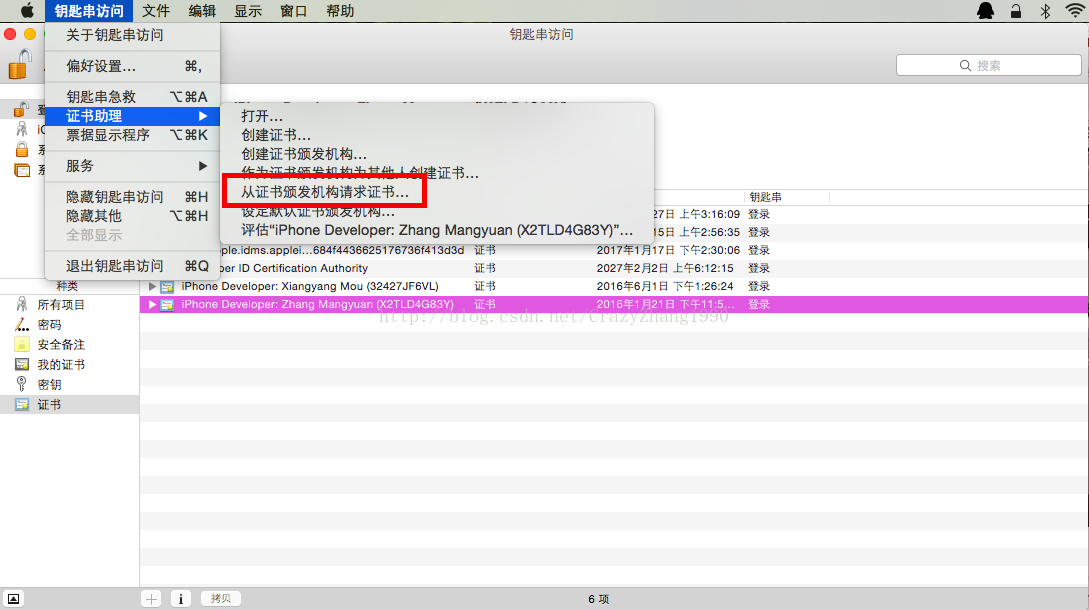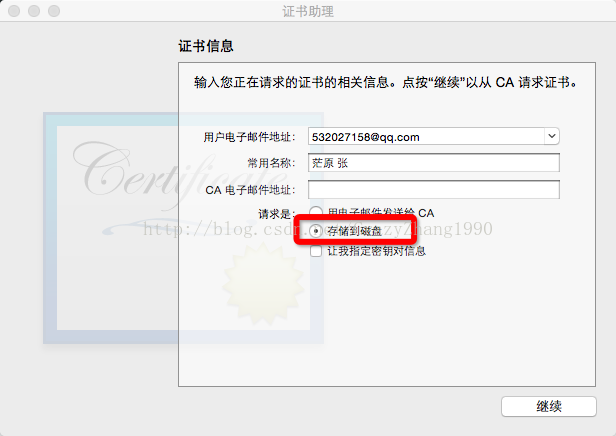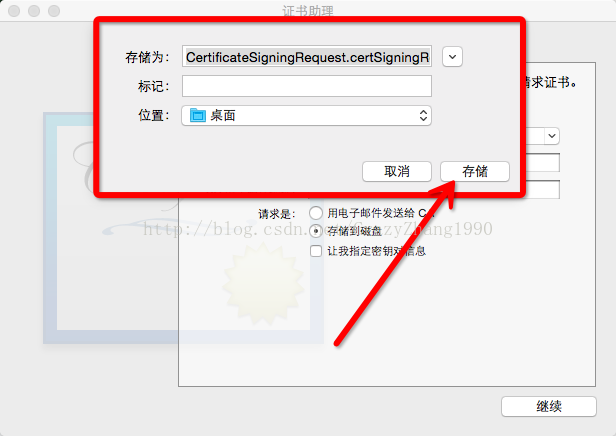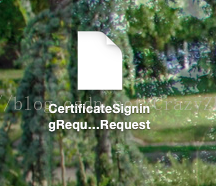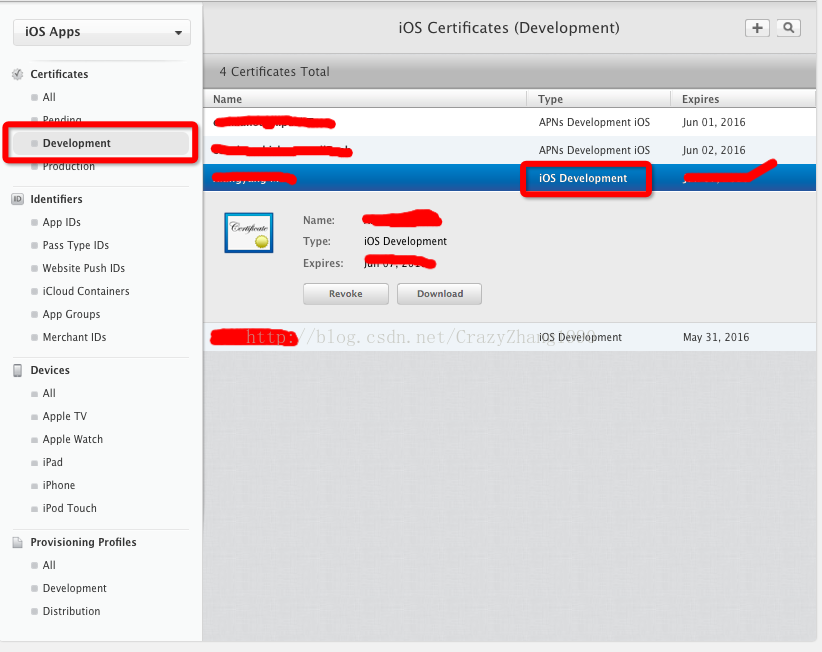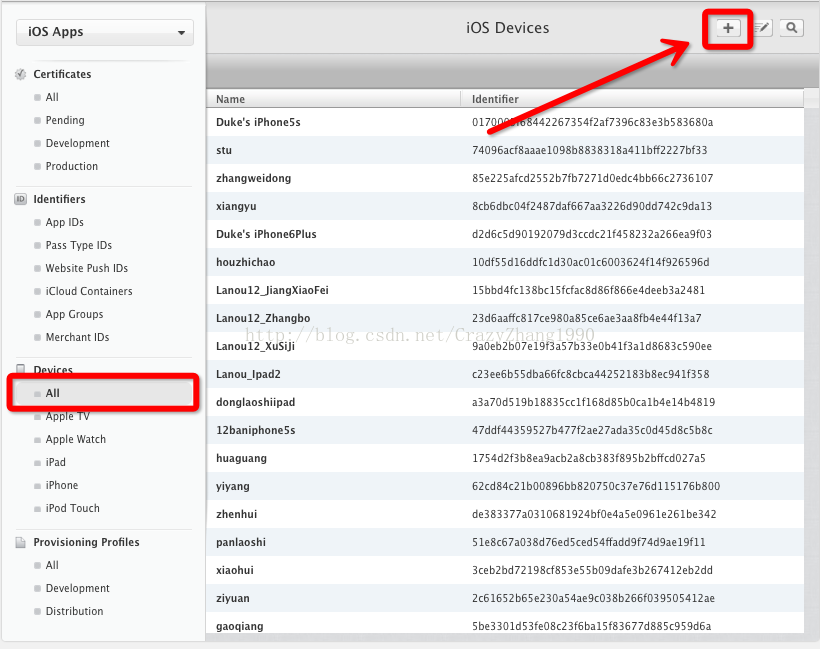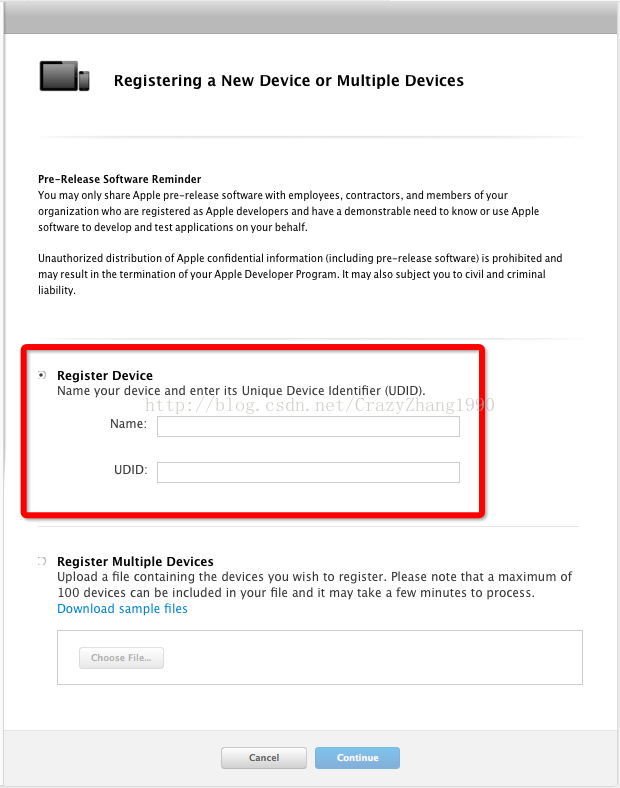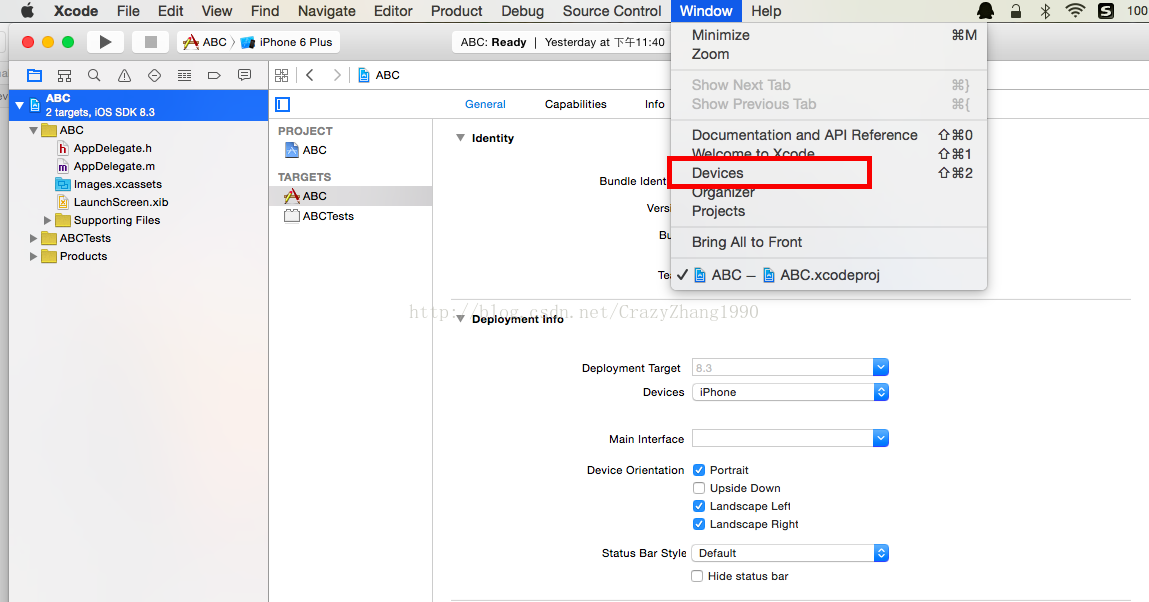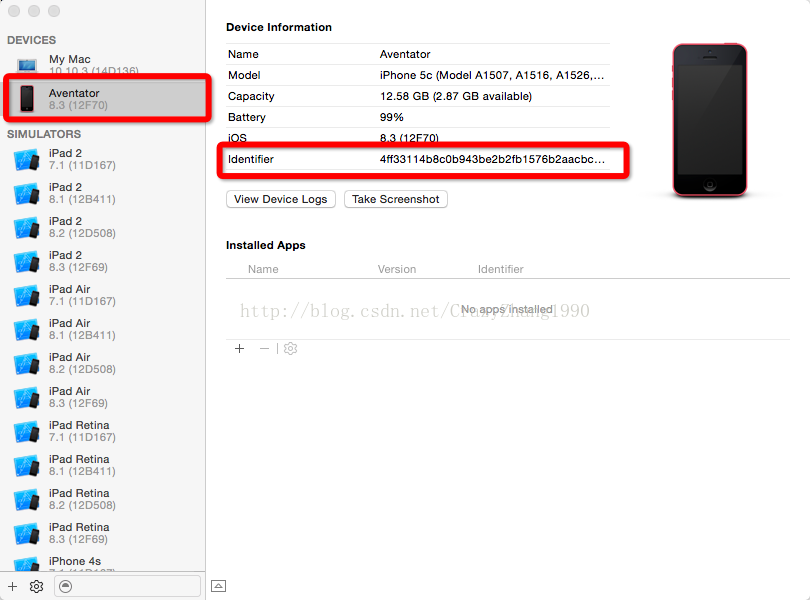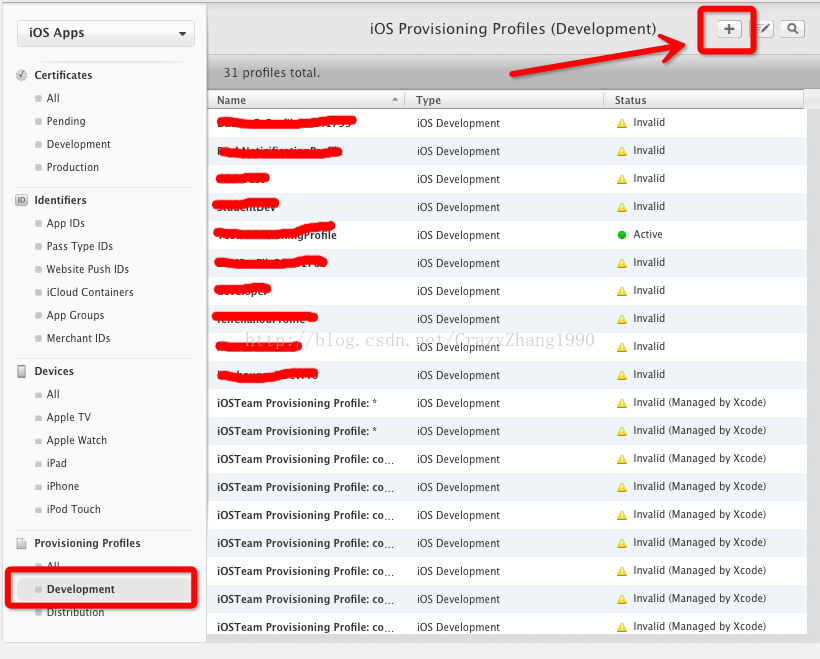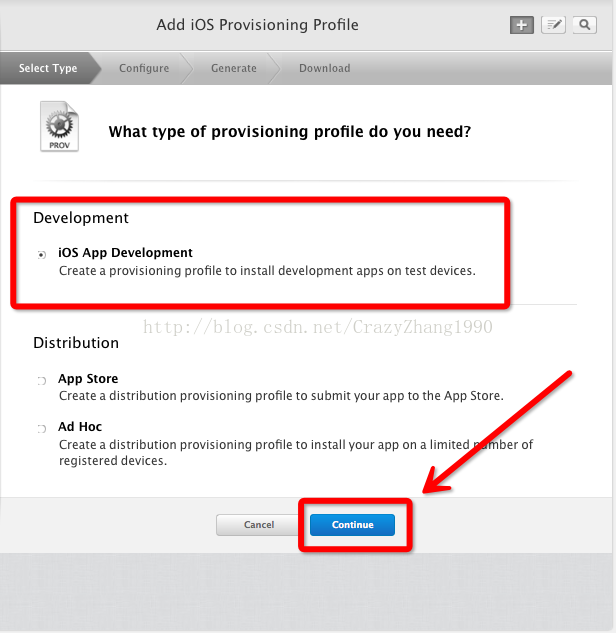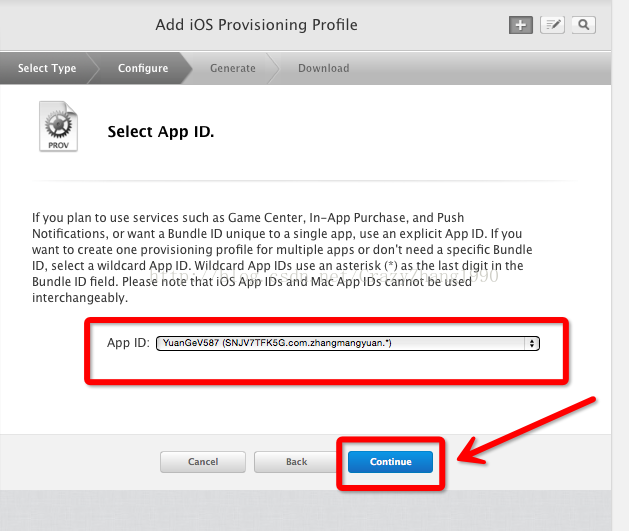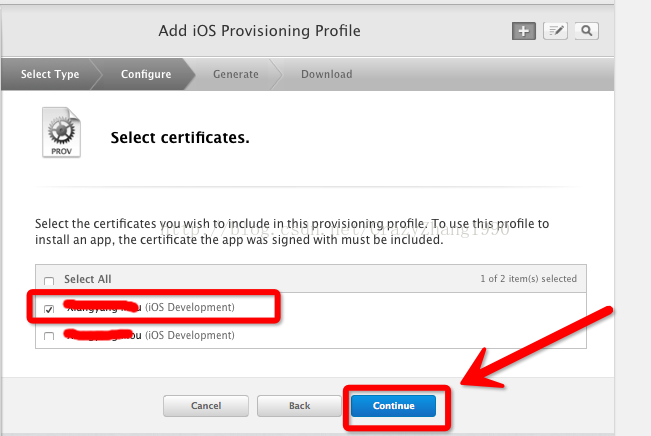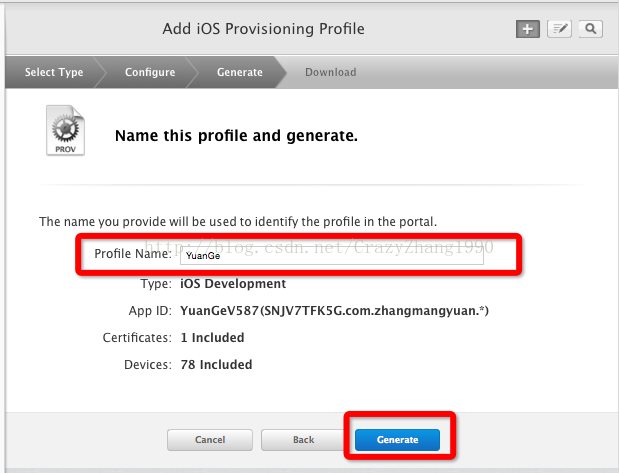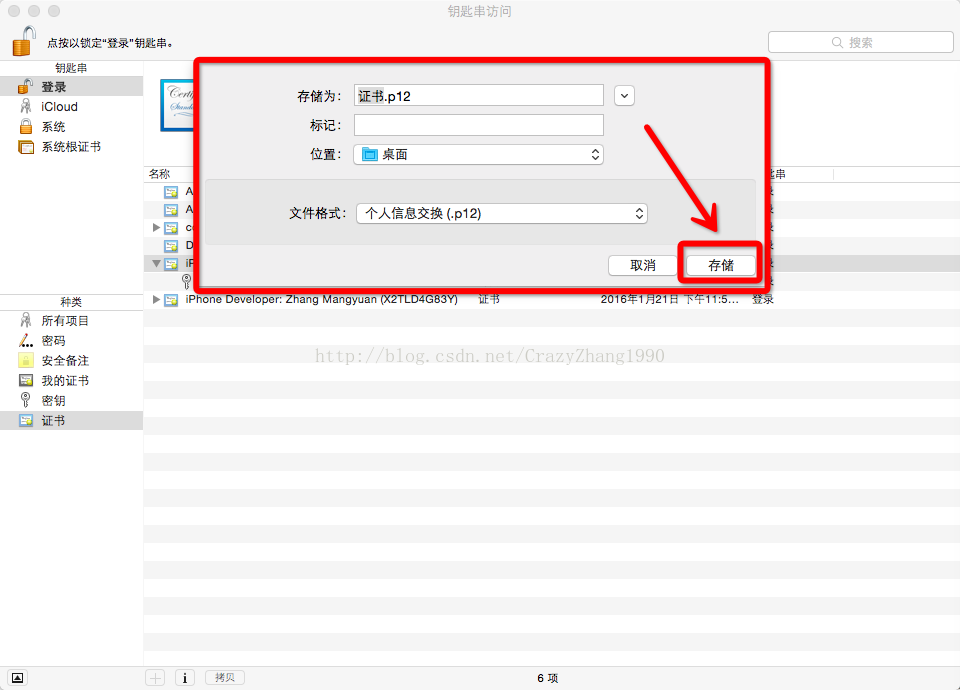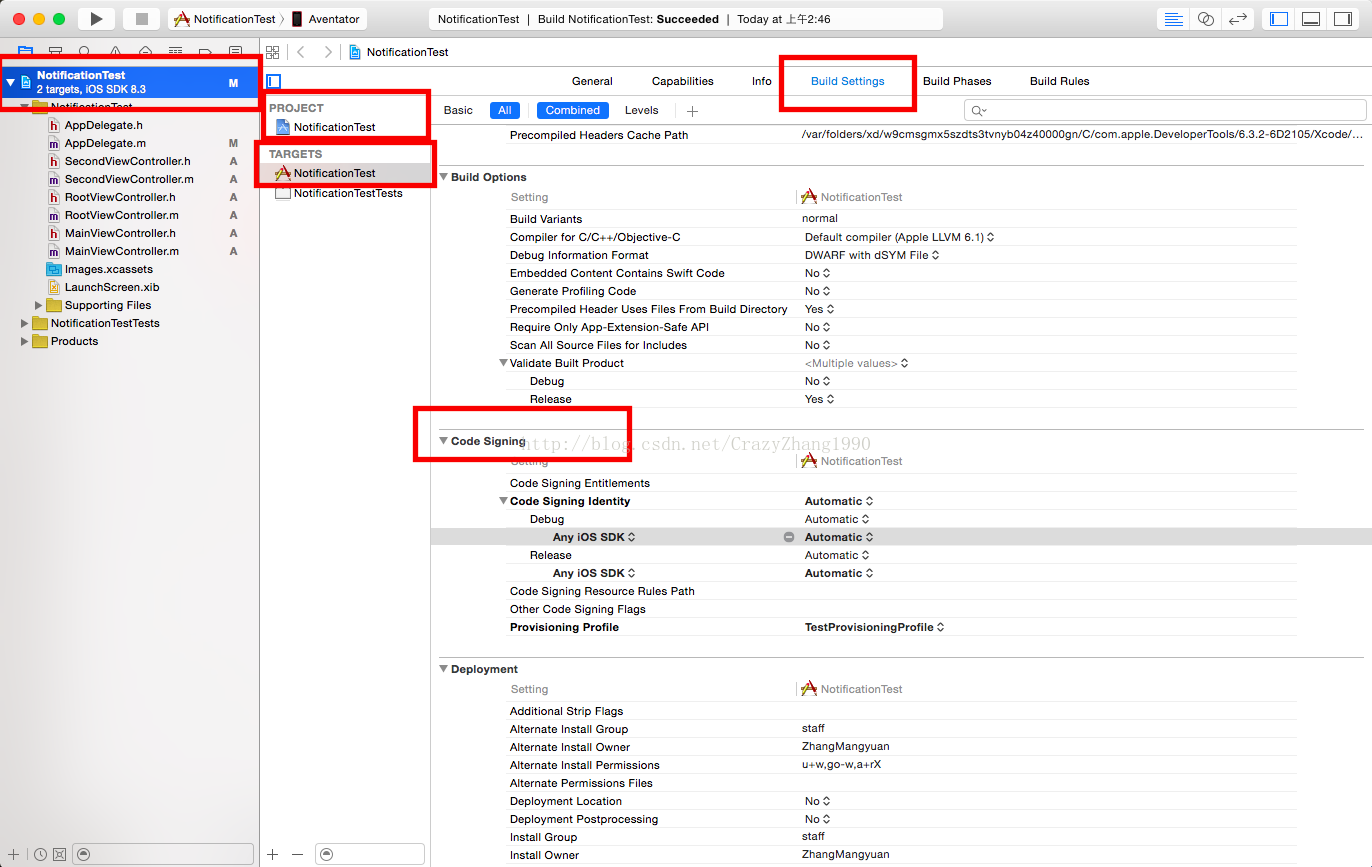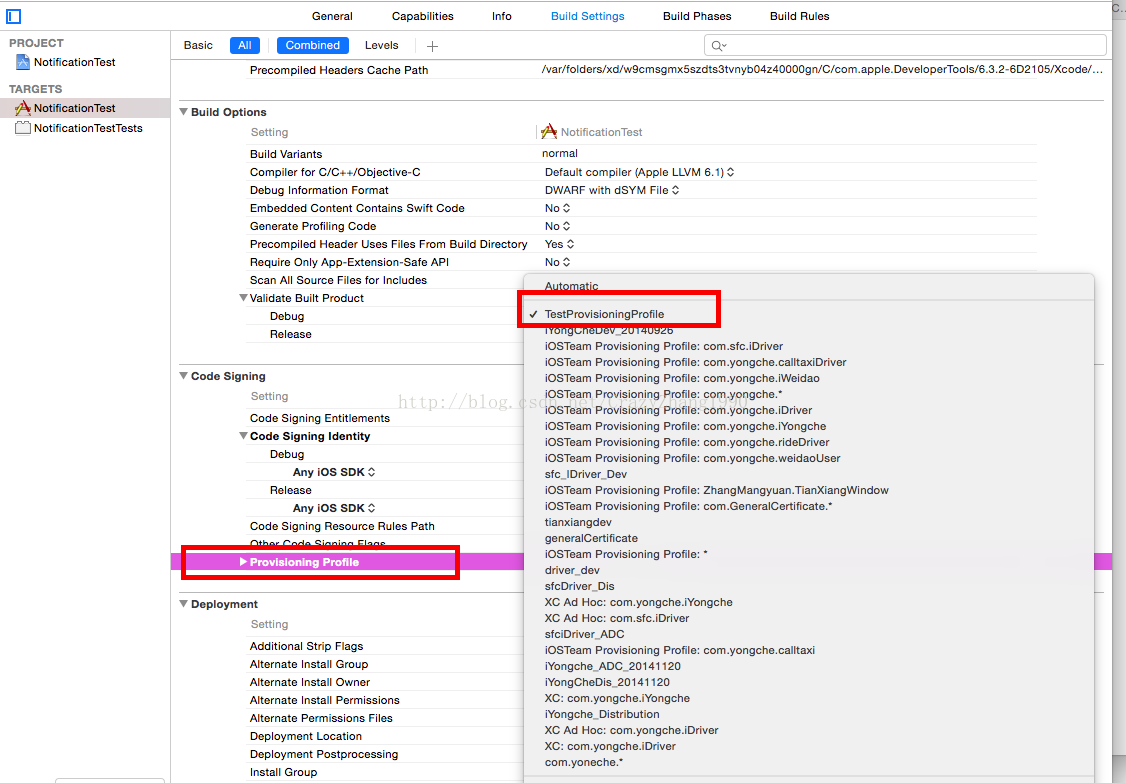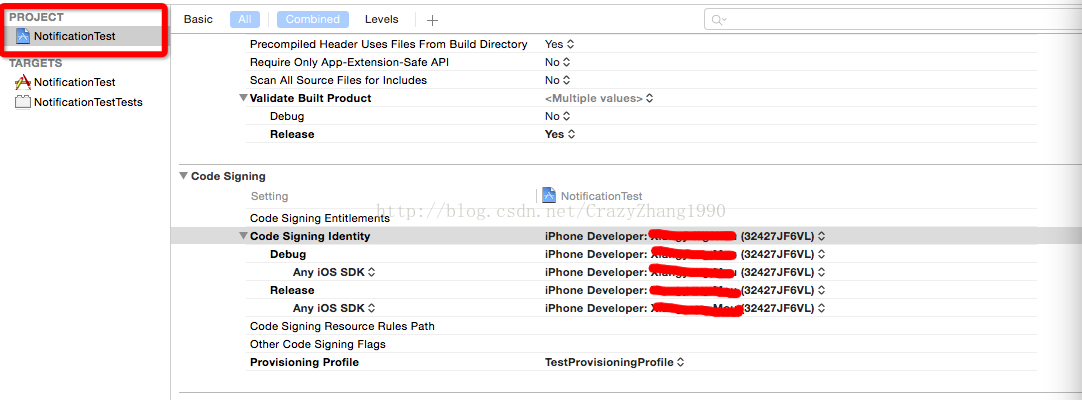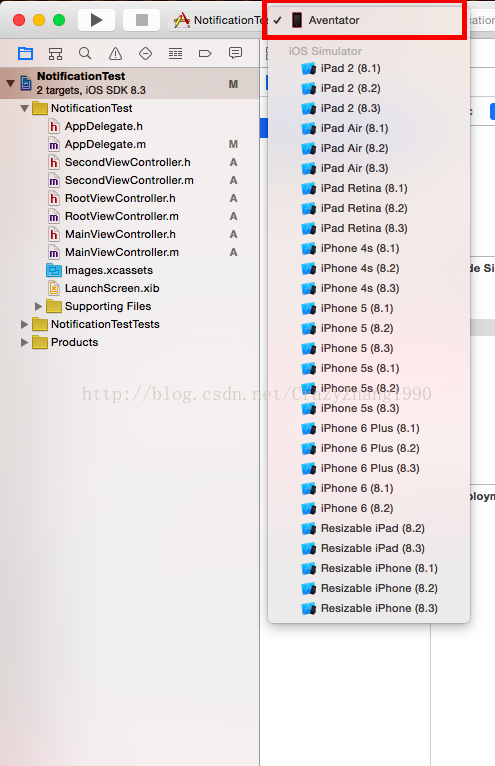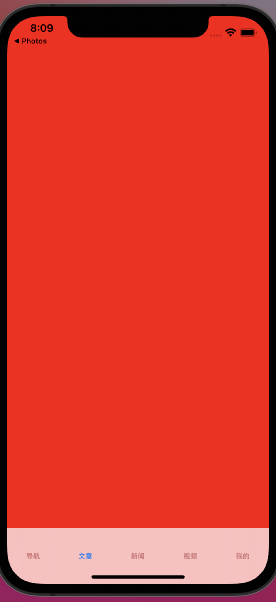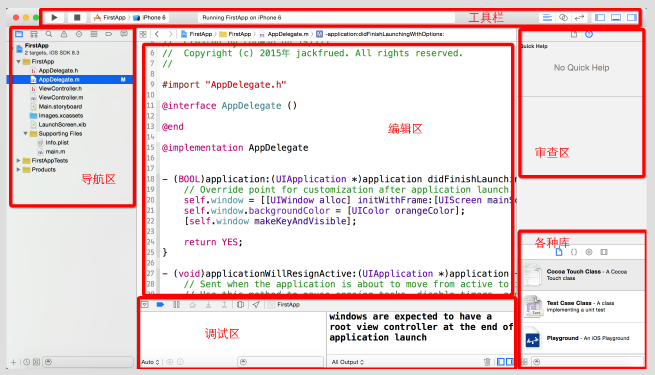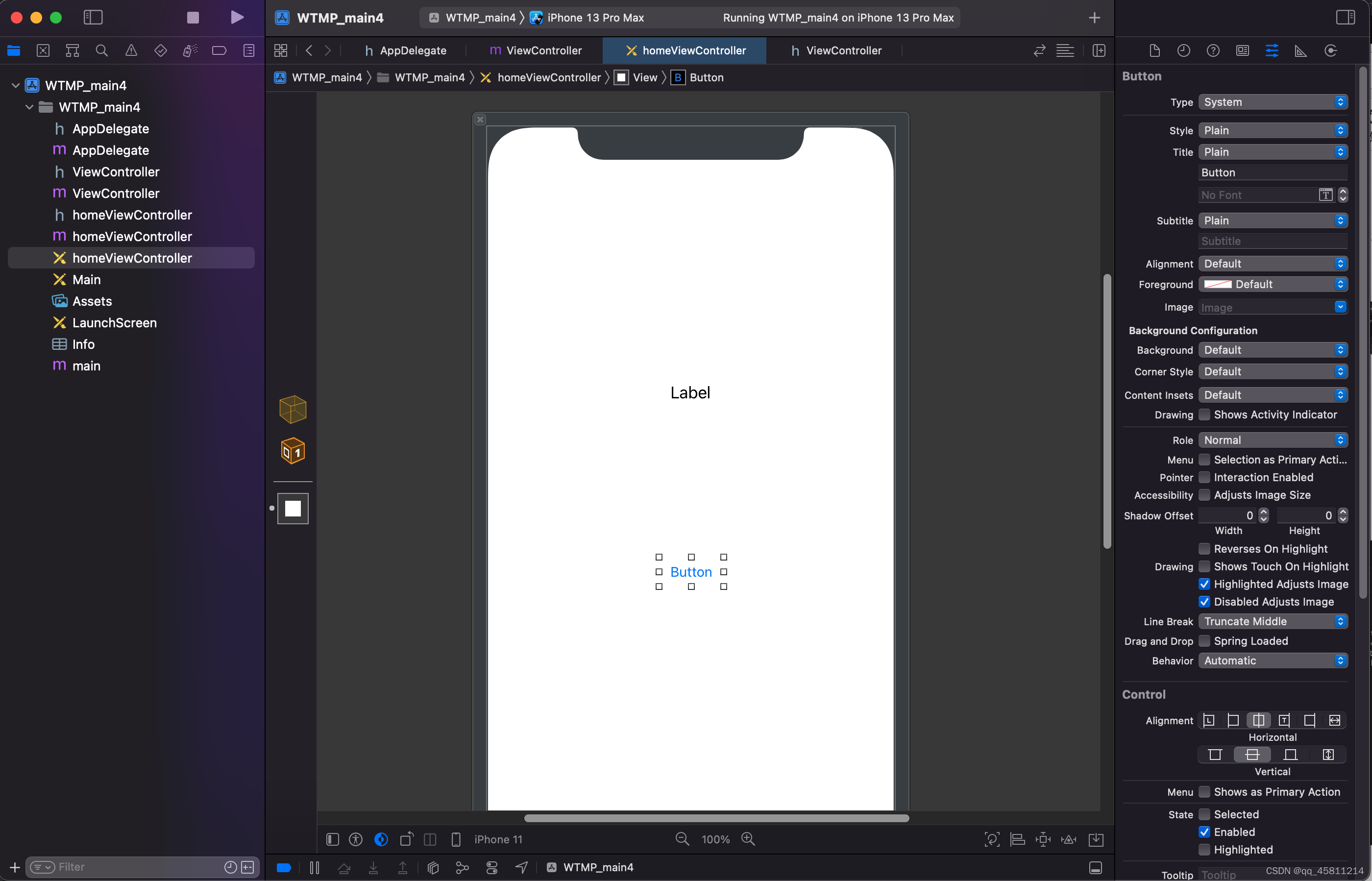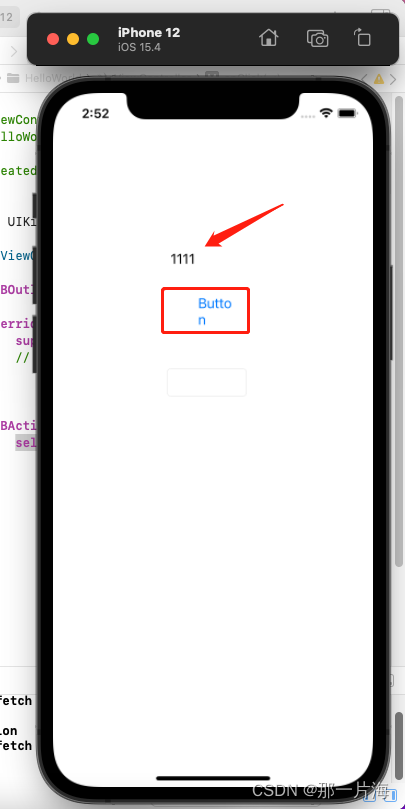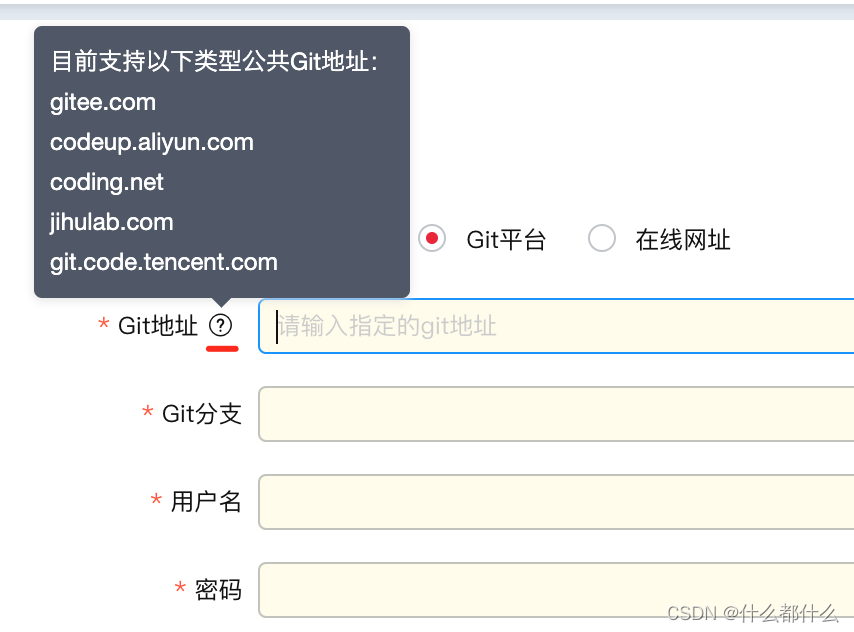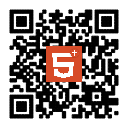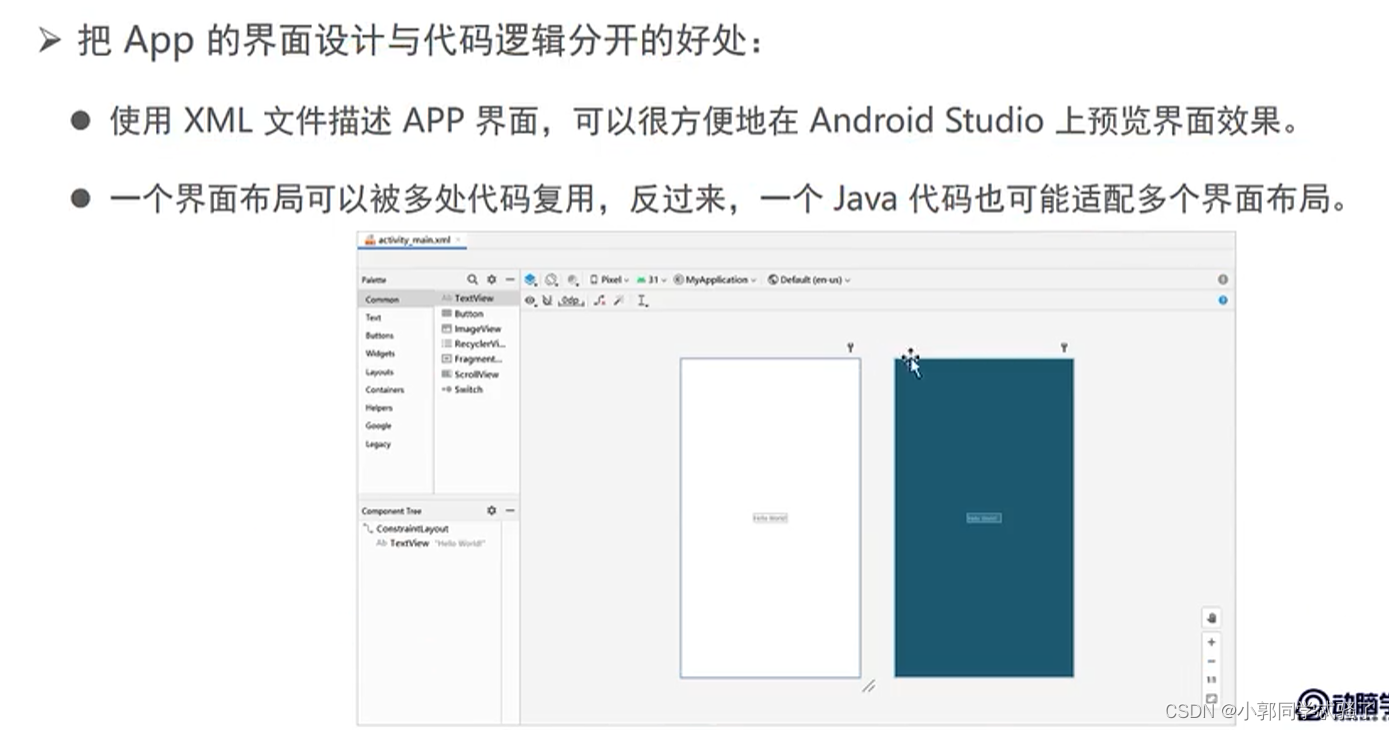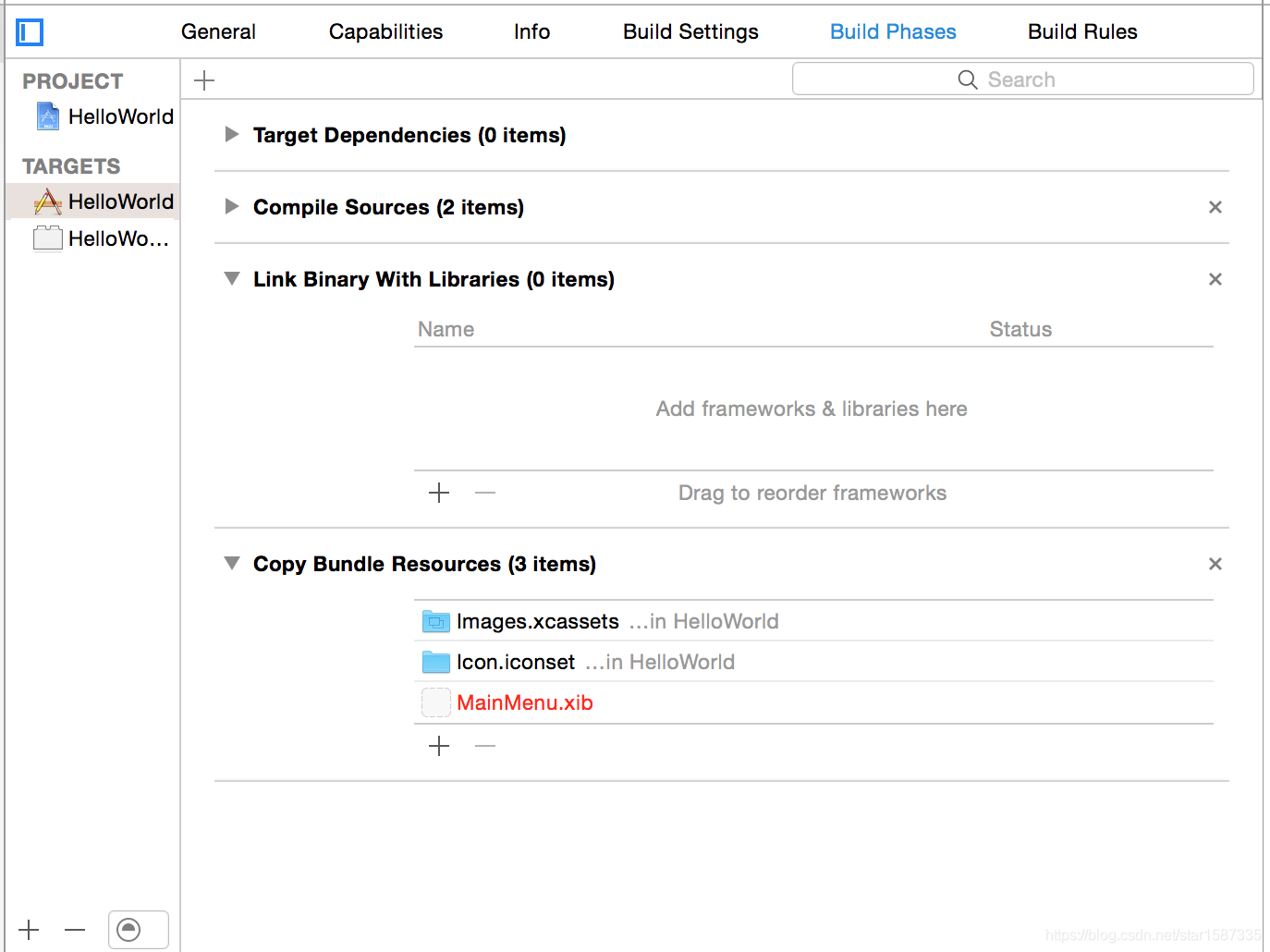本讲主要内容:
1、真机测试前准备工作
2、第一步创建App ID
3、第二步创建开发证书Development Certificate
4、第三步打开本地钥匙串创建CSR文件
5、第四步添加设备
6、第五步创建描述文件
7、第六步导出证书给其他人用
8、第七步在Xcode工程中配置Code Sign Identifier
如果转载请注明出处,请尊重他人劳动成果,如有不足或者错误之处欢迎大家批评指出:http://blog.csdn.net/crazyzhang1990/article/details/46449503
前言:
上一篇中我已经介绍了证书、App ID、和描述文件和他们之间的关系,这一篇中带领大家真机测试。
1、准备工作
真机测试之前首先你需要拥有一个Apple ID,如果有了Apple ID之后你还需要加入苹果开发者计划里,也就是说你需要花688大洋成为苹果的开发者。这两项都有了之后你还需要一台iOS设备,iPhone、iPad、或者iPod Touch。
注册Apple ID网址:https://appleid.apple.com/account
加入苹果开发者计划网址:https://developer.apple.com/enroll/
2、创建App ID
首先我们需要打开苹果开发者网站,网址是:https://developer.apple.com,打开之后如下图所示:
然后我们选择Member Center(会员中心),选择之后需要先登录,登录成功后如图所示:
然后我们选择Certificates,Identifiers & Profiles选项,进去之后如题所示:
我们会有三个选项iOS Apps 、Mac Apps 、 Safari Extensions,我们选择第一个iOS Apps,然后我们可以选择下边的任意一个选项进去,我这里选择了Certificates,打开之后如下图所示:
打开之后我们选择App IDs选项,如下图:
然后我们点击右上角加号,跳转到如下界面,填写你App ID的描述,这个描述自由度很大,只要不包含特殊字符就可以
填写完App ID描述之后,我们开始填写应用程序标示符,这里我们可以创建3种App iD,一种com.zhangmang.ABC 第二种com.zhangmang.* 第三种* ,在这里我创建了第二种:
由于是创建开发证书,所以我App Service一项都没有勾选:
点击Continue,如下图所示:
接着点击Submit提交,然后如下图所示:
点击Done之后会返回App ID列表页,你就可以看到自己注册的App ID,如图:
3、创建Development Certificate开发证书:
我们选择Certificates下边Development - iOS App Development :
点击Continue下一步,需要选择你刚才创建的App ID,如图:
然后弹出如下的对话框,他提示我们需要到Mac里的钥匙串中生成一个CSR的签名文件:
我们去系统里找到钥匙串:
我们选择左上角钥匙串访问 - 证书助理 - 从证书颁发机构请求证书... , 如图:
然后填写电子邮箱,并且选择保存到磁盘:
点击继续,他会弹出窗口,我们选择存储到桌面:
然后桌面就会多一个后缀为.certSigningRequest的文件:
然后接着上边的步骤,选择CSR文件:
选择CSR文件之后选择Cenerate,然后你会发现Development证书列表里多了一个开发证书:
4、创建CRS文件已经在第三步里边写了,所以说这一步就省略了。
5、添加设备:
点击Devices选项,选择All,然后会看到我们的添加的设备名称和Identifier,然后点右上角加号按钮:
然后我们需要添加设备名称和UDID,如图:
然后我们打开Xcode,选择最上边导航栏Window - Devices:
打开Devices之后,选择我们的设备,然后复制Identifier:
复制完之后,然后填到刚才UDID那里,然后点击Continue,接着会显示出一些设备相关的信息,确认无误后点击Register:
注册完成之后返回就会看到新注册的设备。
6、创建Development描述文件:
点击Provisioning Profiles下边的Development,然后选择右上角加号:
然后选择iOS App Development,点击Continue:
然后选择刚才第二步创建的App ID,点击Continue:
然后在选择刚才咱们第三步创建的开发证书,点击Continue,如图:
选择完证书之后,选择调试的设备,这里一般默认选择select all,让所有在开发者列表里的设备都可以调试,如图:
然后给这个描述文件起一个名字,点击Generate就可以了:
7、导出证书给其他人用
创建完成之后我们需要导出证书,因为证书是和申请证书的电脑是绑定的,所以其他开发者如果想真机测试,必须用从你电脑导出的证书才可以,导出步骤:
先打开钥匙串,然后在左边找到证书,点击证书之后右边会显示出所有的证书,然后找到你所安装的证书,右键选择导出选项,如图:
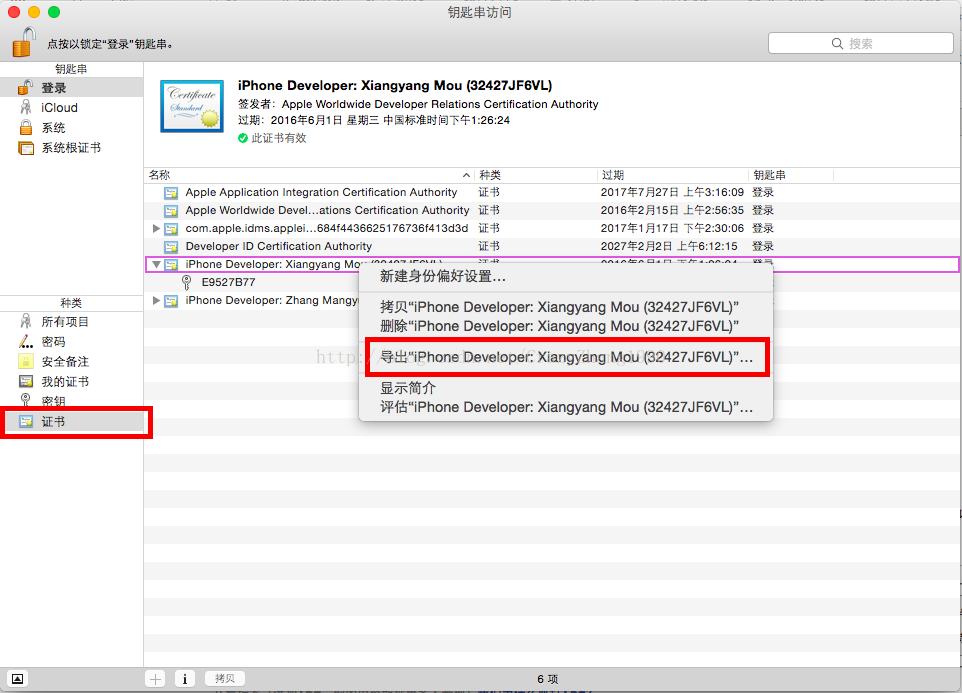
然后会弹出一个提示框,给证书起个名字,选择保存位置,然后点击存储:
接着又会弹出一个框让你设置密码,你可以设置密码,也可以不设置直接点好,生成证书:
8、Xcode选择Code Signing Identifier
然后我们随便打开一个Xcode工程,由于我的工程Bundle ID前缀都是com.zhangmangyuan.开头的,所以我的每一个工程都可以真机测试,打开工程后点击工程文件,选择TARGET - Build Setting - Code Signing:
先选择Provisioning Profiles描述文件,选择刚才安装的TestProvisioningProfiles:
选择完描述文件之后再选择证书:
TARGET里边修改完成之后记得把PROJECT里边的Code Signing里边的证书和描述文件也修改一下:
证书和描述文件都选择完成之后,然后在Xcode中选择你的设备运行就OK了:
如果转载请注明出处,请尊重他人劳动成果,如有不足或者错误之处欢迎大家批评指出:http://blog.csdn.net/crazyzhang1990/article/details/46449503